Microsoft アカウントの設定
Windows 8のスタート画面のアプリ版メールを使うためには、最初にMicrosoft アカウントを設定する必要があります。
しかし、既にMicrosoft アカウントを持っている場合もあるかもしれません。それはMicrosoftの他のサービス、HotmailやMessengerをこれまで利用していた場合です。既にそれらのアカウントを持っている場合は新規にMicrosoft アカウントを取得する必要はなくそのままそれらを使う事が出来ます。
既にMicrosoft アカウントを持っているかの確認方法は、
右側のチャームで「設定」をクリックします。
「PC 設定の変更」をクリックします。
左側のメニューで「ユーザー」をクリックすると右側に「お使いのアカウント」を表示します。ユーザー名の下の部分が「ローカル アカウント」と表示している場合は、Microsoft アカウントを作成するか、ローカル アカウントをMicrosoft アカウントに変換する必要があります。

ユーザー名の下の部分がメール アドレスを表示している場合は、Microsoft アカウントでサインイン済みということですので、このままで大丈夫です。

ローカル アカウントをMicrosoft アカウントに変換するには、
右側のチャームで「設定」をクリックします。
「PC 設定の変更」をクリックします。
左側のメニューで「ユーザー」をクリックし右側のアカウントの下に表示している「Microsoft アカウントへの切り替え」をクリックしてから画面の指示に従います。
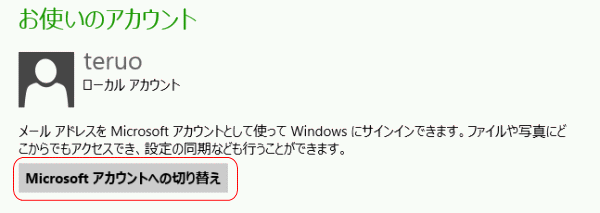
Microsoft アカウントを取得してメールアドレスを取得するには、
右側のチャームで「設定」をクリックします。
「PC 設定の変更」をクリックします。
左側のメニューで「ユーザー」をクリックし、「Microsoft アカウントへの切り替え」をクリックします。ローカルアカウントでサインインします。
「メール アドレスを新規登録する」をクリックします。必要事項を記入してアカウント(メールアドレス)を取得します。

- ■Windows8使い方講座
- ■Windows 8の特徴
- ■Windows 8の基本操作
- アプリの起動
- アプリの終了
- アプリの操作1
- アプリの操作2
- スナップ
- スタート画面の
デザイン変更 - スタート画面の
IE10の基本 - スタート画面の
IE10の使い方1 - スタート画面の
IE10の使い方2 - Windows 8のメール
- Microsoft アカウントの
設定 - スタート画面のアプリの
メールの設定方法 - スタート画面のアプリの
メールの使い方 - Windows 8の
デスクトップ - デスクトップにコンピューターやフォルダーを置く
- コントロールパネル
- デスクトップ画面の変更
- オリジナル写真を背景画像に変更する方法
- 背景画像の変更「マイ テーマ」の変更方法
- 背景画像の変更
Windowsの標準テーマ
の変更方法 - エクスプローラーの操作
- エクスプローラーの使い方
- エクスプローラーの使い方
その2 - エクスプローラーの
アイコンの変更方法 - ウィンドウの操作
- タスクバーの操作
- ジャンプリスト
- ■インターネットと
ネットワーク設定 - ■Windows 8のアプリ
- ■Windows 8の設定





